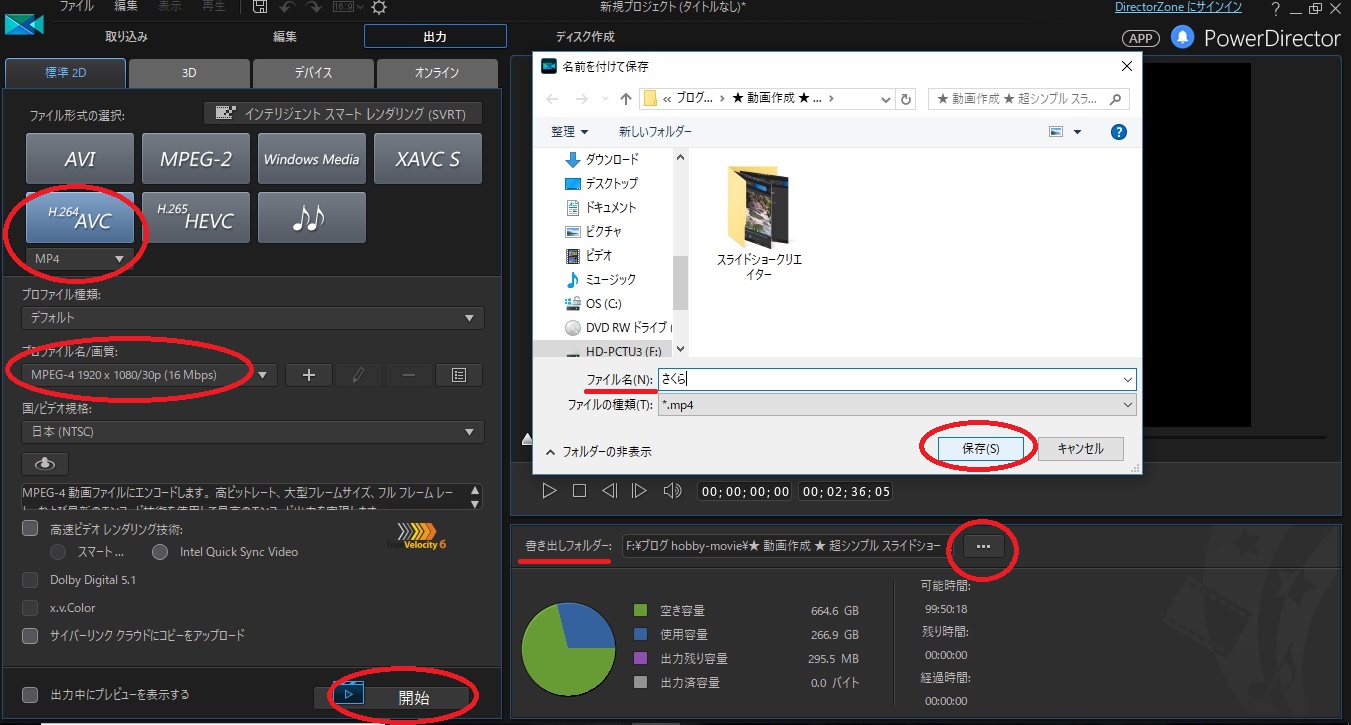動画編集をして間もない方向けの超基本講座です。
「編集していた動画ファイルの保存先がわからない」
「スマホアプリの場合は即閉じて OKだけど、PC版はこのまま閉じちゃって OK??」
保存の方法をミスすると数時間かけて編集した動画ファイルが消えてしまいます。
まずは基本中の基本、こまめに保存をすることが大事だと思います。あとで後悔しないように、しっかりと基礎をマスターしましょう!
※あわせて読みたい関連記事
【文字入れ】PowerDirector タイトル・テキスト を動かす
スポンサーリンク
動画編集初心者必見!PowerDirectorが最高の選択肢である理由!
公式サイトでは、PowerDirector の無料体験版がダウンロードすることができます。動画編集ソフトの購入を迷っている人は、まずは体験版をいくつか使ってみると良いでしょう。
また、キャンペーンセール期間中は 最大30%オフにもなっているので、そのタイミングまで購入を待つのもアリですね。
\ PowerDirector をまだお持ちでない方は /
・8年連続国内販売シェアNo.1の信頼性!
・超シンプルな操作で、だれでも簡単に動画編集ができる!
・最新のAI編集機能で、だれでも特殊加工が簡単にできる!
・出力時間が短いから、他社よりも圧倒的にスムーズにエンコードできる!
・テンプレートやフリー素材が豊富で、プロのような動画編集ができる!
・Adobeよりもコスパが良く、無償ユーザーサポート付き!
・WindowsとmacOS両方に対応しているから、どんなパソコンでも安心!
PowerDirector には動画ファイルが2種類ある
プロジェクトファイルとはなにか
図.1
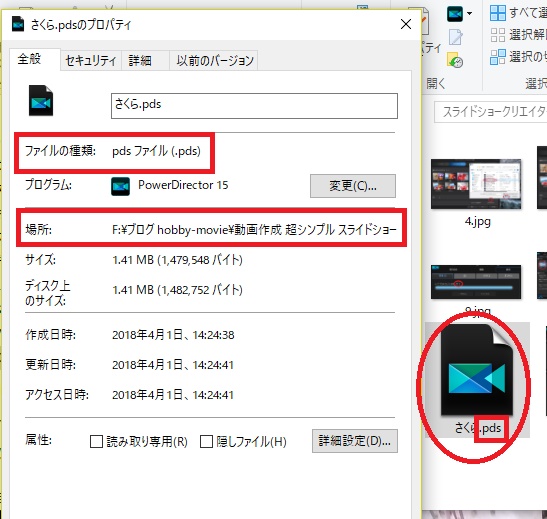
赤丸で囲まれた「.pds」と書かれたファイルがプロジェクトファイルです。あまり聞きなれないファイル形式ですね。
これは「PowerDirector で動画編集した一時保存データ、かつ、PowerDirector専用のファイル」です。
この「.pds」というプロジェクトファイルを使用することで、動画編集を一時中断したり、編集を再開したりすることができるようになります。
作業がひと段落したら、後で紹介する手順でプロジェクトファイルを保存しましょう。
一般的な動画ファイル
図.2
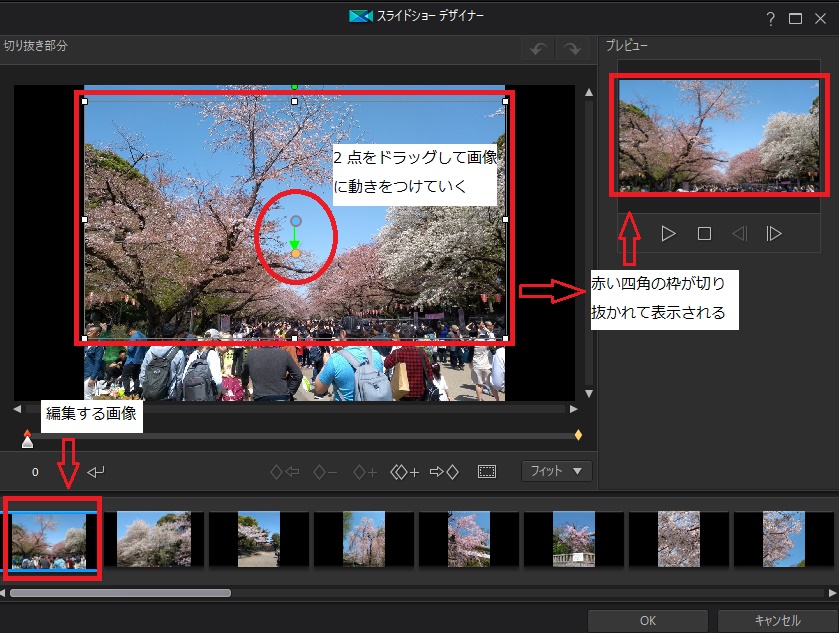
みなさんも、よく耳にすると思うメジャーなファイル形式「MP4」です。
「MP4」を簡単に説明すると、ほとんどの OS、スマホ、youtube などで対応している動画ファイル形式の一種です。要は、よく使われる汎用的な動画ファイル形式です。
「MP4」のようなビデオカメラで撮影した動画ファイル、出力済みのファイルはPowerDirectorの編集画面以外の再生プレイヤーで再生することができます。
一方、「.pds」プロジェクトファイルはPowerDirector専用のファイルなので、PowerDirector以外では再生できません。
ここが大きな違いです。
プロジェクトファイルの保存方法
さっそく、Power Director を起動しましょう!ある程度、編集したということで話をすすめていきます。
操作は超シンプルです。「ファイル」を押して「プロジェクトに名前をつけて保存」です。
一番初めは保存先を聞かれるので、任意の場所を選択して保存します。それ以降は「プロジェクトの保存」で上書きをしていきます(ctrl + S のショートカットキーでもOKです)。
図.3

補足
プロジェクトファイルの保存場所は自由に決められので、わかりやすいところに保存することをお薦めします。
わたしは編集に使う動画ファイルは容量が大きいので予め外付けSSDのひとつのフォルダにまとめておき、そこに一緒にプロジェクトファイルも保存しています。
プロジェクトファイル自体は容量は少ないですが、パソコンのCドライブ容量の節約にもなるので気を付けています。
あともう一点。最も注意すべきことが、一度編集をしたあとにコロコロと編集に使った動画ファイルの保存場所を変えないようにしましょう。
プロジェクトファイルは動画の保存場所を記憶して、編集作業を一時保存しています。ファイルの場所が変わってしまうと、編集に使う動画ファイルがどこに行ったか見つけることができなくなってしまいます。対処法はありますが。
出力とは
図.4
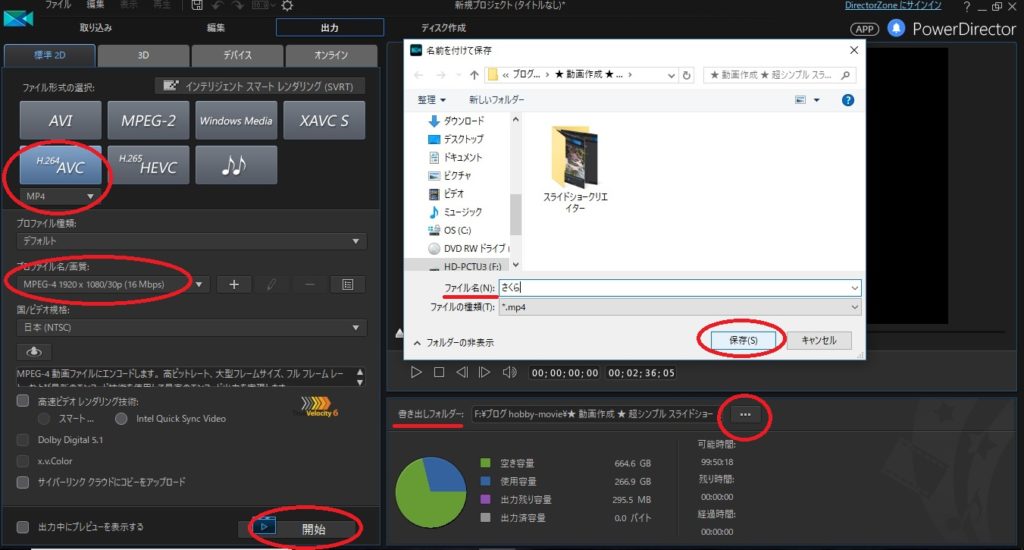
ひとまず、ファイル形式は「 H.264 AVC MEG-4 1920 × 1080 」を選んでおけば OK。
MP4 以外のところの英数字はコーデックという映像の中身にあたるものです。
それぞれ役割があり、「MP4」という箱(コンテナ)があり、H.264(MPEG-4)という映像の中身(コーデック)を詰め込むという感じ。
あと、したに LPCM という音声ファイル形式もあって、それも一緒に同じ MP4 という箱に入れます。
動画は一つの箱に「映像 + 音声」が入っているイメージです。
PowerDirectorで動画出力、エンコードするための基本操作を解説
動画の出力については、こちらでも解説しています。
まとめ
重要なのは、
- 必ず「名前を付けて保存」をしましょう!とくに後から見てわかりやすい名前(作成した日付など)を入れるのがミソです。
- 保存先は固定させておく。あとからあちこち絶対に移動させない。ファイルが迷子になるのを防ぎます。
- 編集で使っているビデオファイル、写真は絶対に残しておく。完成するまで場所を変えない。
- 不安なときは「コピー・貼り付け」で外付けのハードディスクにバックアップを取る。